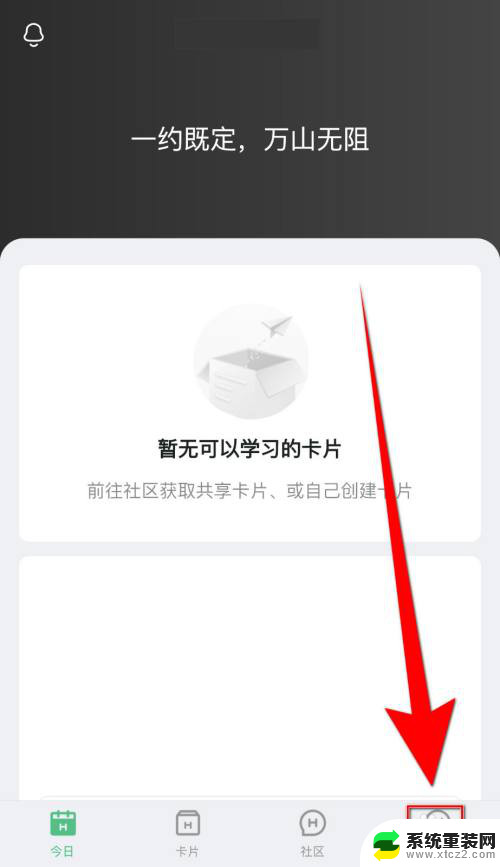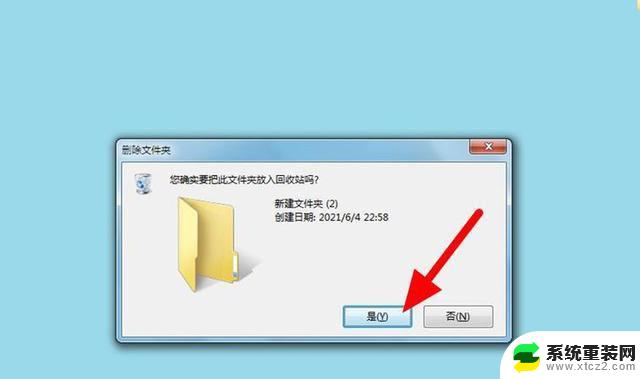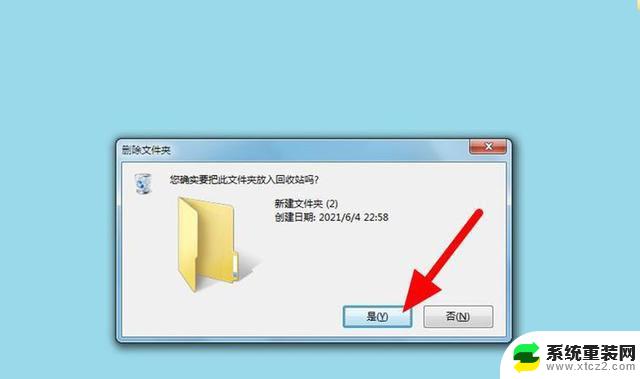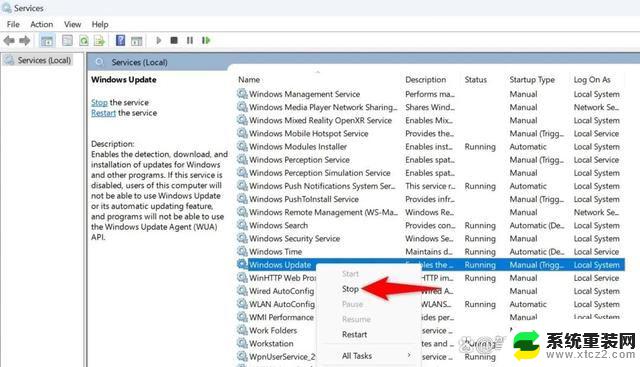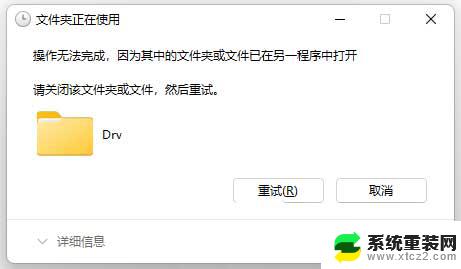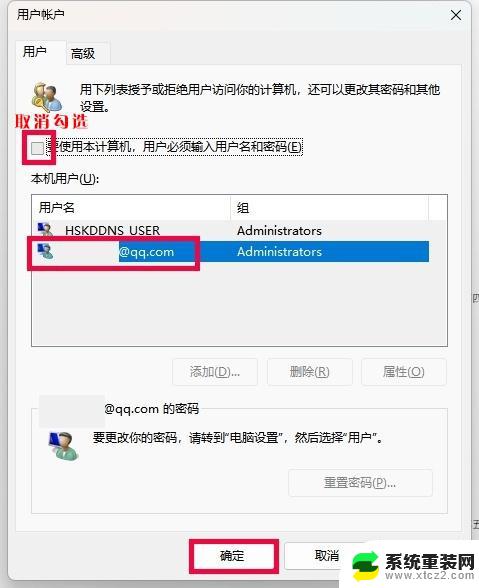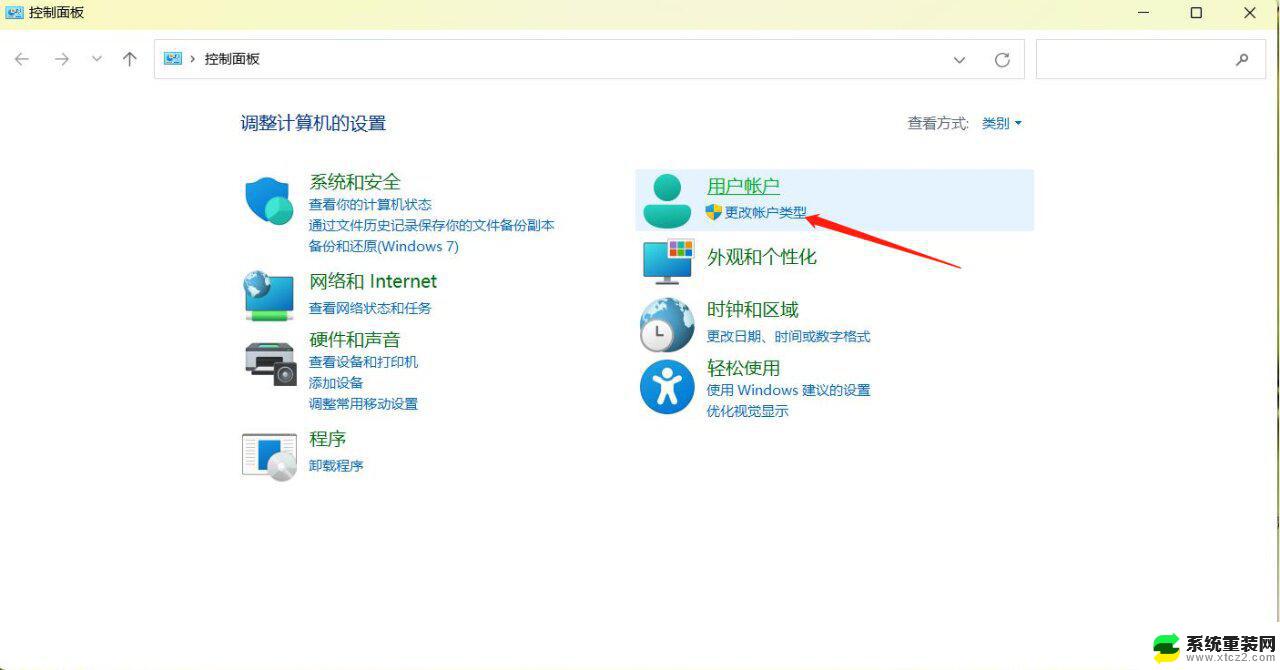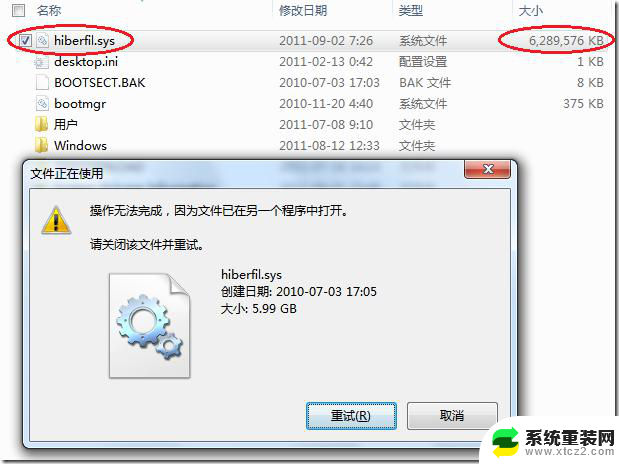win11怎么删除最近使用的文件记录 如何删除最近使用的文档
Win11系统是微软最新推出的操作系统版本,它为用户提供了更加便捷和高效的使用体验,有时候我们可能不希望在最近使用的文件记录中显示某些文件,那么该如何删除这些记录呢?在Win11系统中,用户可以通过简单的操作来清除最近使用的文档,保护个人隐私信息的安全性。接下来我们就来详细介绍如何在Win11系统中删除最近使用的文件记录。
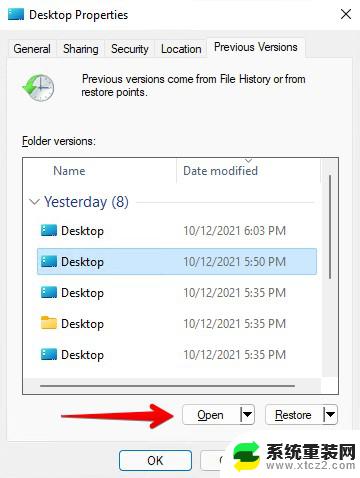
**一、Windows系统操作**
1. **通过Word界面删除**:
- 打开Word软件,点击左上角的“文件”选项卡。
- 在左侧菜单中选择“打开”,右侧会显示“最近”一栏,列出了最近使用的文档。
- 将鼠标悬停在想要删除的文档上,右侧会出现一个小叉号(×)或“清除”按钮,点击即可删除该记录。
- 若要删除所有记录,可以点击“清除已取消固定的项目”或类似选项。具体名称可能因Word版本而异。
2. **通过文件资源管理器删除**:
- 打开文件资源管理器(即“我的电脑”或“此电脑”)。
- 在左侧导航栏中找到并点击“快速访问”或“最近使用的文件”。
- 在这里,你可以找到Word文档及其他类型文件的最近使用记录。
- 右键点击想要删除的Word文档,选择“从快速访问中删除”或类似选项。
**二、Mac系统操作**
Mac用户删除Word最近使用文档的方法略有不同:
1. **通过Word界面删除**:
- 打开Word,点击屏幕左上角的Word图标(通常显示为“Microsoft Word”)。
- 在下拉菜单中选择“最近使用”,这里列出了最近打开的文档。
- 将鼠标悬停在要删除的文档上,会出现一个“移除”选项,点击即可。
- 若要清除所有记录,可能需要通过Word的偏好设置进行更详细的调整。
2. **通过Finder删除**:
- 打开Finder,点击屏幕顶部的“前往”菜单,选择“最近使用”。
- 在这里,你可以看到包括Word文档在内的所有最近使用文件的列表。
- 右键点击想要删除的Word文档,选择“从边栏中移除”或类似选项。但这通常不会从Word的最近列表中删除。
以上就是win11怎么删除最近使用的文件记录的全部内容,如果有遇到这种情况,那么你就可以根据小编的操作来进行解决,非常的简单快速,一步到位。